Почему компьютер не видит флешку
Существует множество причин почему компьютер не видит флешку, начиная от поломки самого носителя, и заканчивается проблемой с операционной системой Вашего компьютера или ноутбука. Компьютер может просто не видеть флеш-карту, может определять её, но при попытке входа писать что диск не вставлен или не отформатирован, что произошла ошибка данных или зависать при её подсоединении.
- Первое что стоит сделать если компьютер не видит флешку, это пробовать подсоединить её к другим входам, сзади системного блока, возможно что при сборке компьютера не подключили или подключили неправильно передние порты. Не исключается так же и проблема с самим входом, куда Вы её подключаете, возможны механические повреждения провода питания или самого USB входа.
- Так же, если есть возможность, стоит проверить работоспособность на другом компьютере, тогда сразу можно отставить вариант поломки флеш-карты. Если при подключении на другом компьютере возникают такие же проблемы, то флеш-карта пришла в негодность из-за механических повреждений, попала в воду, и д.р. Если же на другом компьютере нет проблем с подключением, то идем дальше.
- Проверьте компьютер на наличие вирусов. Вполне возможно что они являются причиной, по которой компьютер не видит usb устройства. Если у Вас нет установлен антивирус, мы рекомендуем это сделать. Выбрать подходящий можете здесь https://freeloadnet.ru/bezopasnost
- Возможно, что проблема со сбоем драйверов для работы контроллеров USB.
Нажмите Пуск и нажав правой кнопкой мыши мой компьютер, зайдите в диспетчер устройств. Зайдя в него выберите строку “Контроллеры универсальной последовательной шины USB” и открыв вкладку, подсоедините флеш-карту к компьютеру. Посмотрите, какая строка изменяется при подключении, и нажав правой кнопкой на эту строку выберите удалить. Отключите и затем снова подключите флеш-карту к компьютеру, и драйвер для неё обновится автоматически...
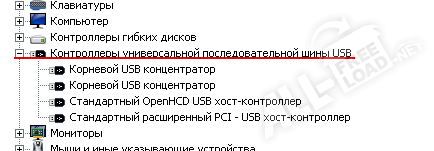
- В случае если эти действия не приведут к желаемому результату, попробуйте переустановить драйвера для всего чипсета. Для этого Вы можете воспользоваться программой Driver Pack Solution, скачав её у нас на сайте по ссылке https://freeloadnet.ru/drivers/811-driverpack-solution
Программа включает в себя драйвера всех базовых устройств и работает на платформах Windows от ХР до 8.1.
При запуске Driver Pack Solution сама определит, каких драйверов у Вас не хватает и предложит их обновить. Так же в программе есть вкладка диспетчер устройств, нажав на которую Вы можете проделать действия описанные выше.
- Ещё один способ для определения, почему компьютер не видит флеш-карту заключается в следующих действиях.
Запустите стандартную для Windows утилиту управления дисками, нажав кнопку пуск и выбрав строку выполнить. В появившемся окне введите diskmgmt.msc и нажмите ок.

В появившемся окне программы для управления дисками посмотрите, появляется ли флеш-карта в данной утилите при отключении и последующем её подключении к компьютеру. Если устройство отображается подключенным, и в разделе диска, написано исправен, достаточно кликнуть по нему правой кнопкой мыши и в появившемся меню выбрать строку “сделать раздел активным”, и если понадобится присвоить флеш-карте буквенное обозначение.
Обратите внимание на то, что бы буква, присвоенная флешке не повторялась на других дисках. (Это ещё одна возможная причина почему компьютер не видит исправную флеш-карту).
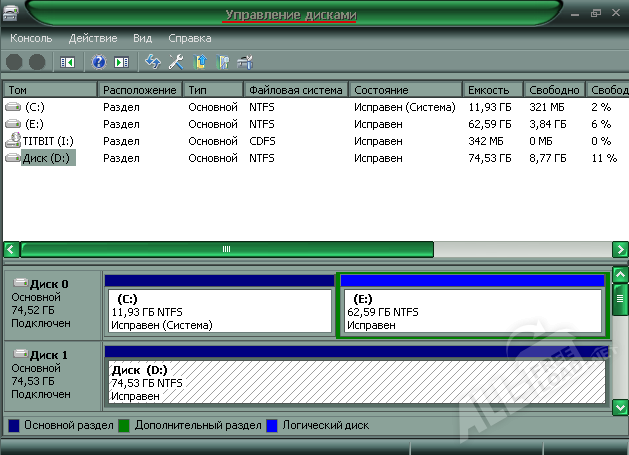
- В случае если в утилите для вашей флешки, будет показан раздел “неизвестный”, это значит что накопитель повреждён и Вам следует его отремонтировать. Часто ремонт подобных устройств получается гораздо дороже, чем покупка нового устройства. И прибегать к этому стоит лишь в случае, если Вам крайне необходимо восстановить данные с флеш-карты.
Если возникли вопросы, задавайте в комментариях, мы обязательно поможем.
